Cara Mengunduh dan Menginstal OptiFine di Minecraft
Minecraft memiliki reputasi sebagai game dengan resolusi rendah dan kotak-kotak, tetapi beberapa mod dapat membuat Minecraft terlihat sangat cantik–dengan mengorbankan sistem Anda yang berat(seriously taxing your system) . OptiFine adalah mod pengoptimalan grafis untuk Minecraft yang dapat meningkatkan kinerja dan kecepatan bingkai.
Memahami cara mengunduh dan menginstal OptiFine dengan benar akan memungkinkan Anda menggunakan berbagai mod tekstur untuk mengubah tampilan dan nuansa Minecraft dengan dampak minimal pada kinerja gim.

Cara Mengunduh OptiFine(How to Download OptiFine)
Meskipun Anda dapat menemukan OptiFine untuk diunduh di berbagai situs web, sumber yang paling tepercaya adalah situs resmi OptiFine.(official OptiFine site.)

- Pilih versi OptiFine yang ingin Anda unduh ( OptiFine Ultimate adalah opsi yang disarankan) dan pilih Unduh. (Download. )

- Anda harus duduk melalui iklan (atau pilih Lewati(Skip) di sudut kanan atas) sebelum halaman unduhan yang sebenarnya muncul. Pilih Unduh(Download) lagi.
- OptiFine mengunduh sebagai file .jar(.jar file) dan akan sering mengeluarkan peringatan keamanan. Situs web dan unduhan OptiFine lulus pemeriksaan keamanan saat dijalankan melalui layanan seperti Norton's Safe Web , sehingga Anda dapat mengabaikan peringatan tersebut dengan aman.

Cara Menginstal OptiFine(How to Install OptiFine)
Saat Anda membuka file untuk memulai proses instalasi, peringatan yang ditunjukkan di bawah ini akan muncul. Ini diperlukan agar mod berfungsi dengan baik. Pilih Instal(Install) .

OptiFine tersedia untuk digunakan setelah Anda melihat pesan, “ OptiFine berhasil diinstal. ” Menggunakan(” Using) dan menyesuaikan OptiFine adalah tempat kesenangan (dan kerumitan) ikut bermain.
Cara Menggunakan OptiFine(How to Use OptiFine)
Anda tidak perlu menjalankan OptiFine secara terpisah dari Minecraft untuk memanfaatkan semua fitur yang ditambahkannya.
- Pilih OptiFine dari peluncur Minecraft . Pilih Mainkan(Play) .

- Pilih Pilihan(Options ) > Pengaturan Video. (Video Settings. )

- Arahkan(Hover) kursor ke opsi yang ditampilkan di bawah untuk melihat detail tentang apa yang mereka lakukan untuk meningkatkan kinerja game Anda.

- Meskipun Anda dapat mematikan semua animasi untuk meningkatkan framerate Anda, itu membuat permainan terlihat lebih buruk. Untuk melakukannya, pilih Pilihan(Options ) > Pengaturan Video(Video Settings ) > Animasi(Animations ) > Semua NONAKTIF. (All OFF.)Jika GPU Anda dapat menanganinya(GPU can handle it) , biarkan animasi menyala.

- Unduh paket shader(shader packs) jika Anda ingin membuat gim ini terlihat sangat bagus.
- Paket shader selalu di-zip. Buka zip folder dan pindahkan ke folder shader Minecraft yang (Minecraft)dibuat OptiFine(OptiFine) . Anda dapat menemukannya di C:\Users\yourID\AppData\Roaming\.minecraft\shaderpacks .
- Anda juga dapat mengaksesnya dengan memilih Options > Video Settings > Shaders > Shaders Folder.
- Anda kemudian dapat memilih paket shader dari dalam opsi Shader . Saat Anda memulai permainan, shader akan berada di tempatnya.

- Opsi Detail(Details) dapat membantu Anda menyempurnakan performa. Anda dapat memilih apakah Anda ingin awan terlihat realistis atau buram, apakah Anda dapat melihat menembus pepohonan atau apakah itu benda padat, dan bahkan mengubah tampilan matahari dan bulan.
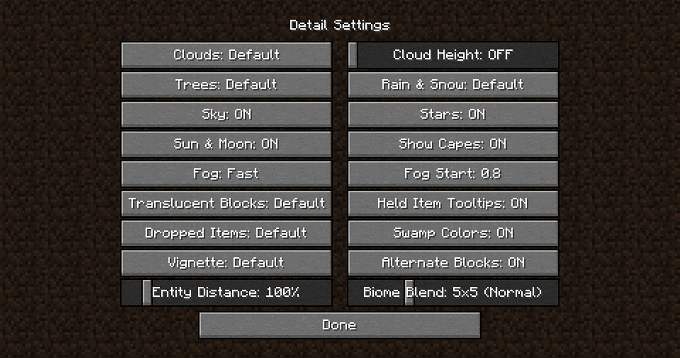
- Paket mod(Mod) yang banyak terjadi di latar belakang juga dapat memengaruhi kinerja gim. Misalnya, paket mod seperti Sky Factory atau Stoneblock(mod pack like Sky Factory or Stoneblock) menggabungkan banyak mod yang lebih kecil. OptiFine dapat membantu meningkatkan kinerja dengan cara yang halus.
Catatan:(Note: ) Jika Anda memiliki mesin lama yang tidak dapat menangani paket mod yang intens, menggabungkan paket seperti Sky Factory dengan shader bukanlah ide yang baik. Dalam banyak kasus, paket mod akan menimpa tekstur shader dengan tekstur khusus dan menyebabkan permainan terlihat terputus-putus dan tidak cocok.
- Jika mesin Anda dapat menangani raytracing, ada shader yang dilacak sinar dan paket tekstur(ray traced shaders and texture packs) yang akan membuat Anda terpesona.
Luangkan waktu Anda dan bermain-main dengan OptiFine untuk mengoptimalkan kinerja Minecraft Anda . Gim ini akan terlihat lebih baik, berjalan lebih lancar, dan memberi Anda pengalaman yang sama sekali berbeda(altogether different experience) dari sebelumnya.
Related posts
Cara Mengunduh dan Menggunakan Shader untuk Minecraft
Cara Mengunduh dan Menginstal Minecraft di Windows 11
Download Tencent Gaming Buddy PUBG Mobile emulator untuk PC
5 Best Minecraft Mod Packs
Cara Brew Potions di Minecraft
Cara Mengunduh dan Menginstal Pembaruan Windows 11
Cara Mengunduh dan Menginstal Wallpaper Bing untuk Windows 11
6 Advanced Tooltips di Minecraft untuk naik Game Anda
Apa itu Klien Badlion Minecraft?
Cara Bergabung dengan Dunia Minecraft (Atau Buat Sendiri)
Cara Mengaktifkan Virtualization di MSI Gaming Plus Max B450
Cara Bermain Minecraft: Panduan Pemula
Cara Mengaktifkan Ray Tracing di Minecraft
Cara Download and Install MySQL di Windows 10
Cara Mengaktifkan Between Games Modes di Minecraft
Best Mechanical Keyboards untuk Gaming and Work untuk Windows 10 PC
Situs terbaik untuk Download Free PC Games
Panduan: Cara Membuat Kembang Api di Minecraft
Cara Mengunduh, Menginstal, dan Menerapkan Skin di Windows Media Player 12
Cara Download and Install Code :: Blocks di Windows 10
